

بقلم Gina Barrow, ، آخر تحديث: January 5, 2022
كيف يمكنني حذف جميع البيانات على iPhone 6؟ اشتريت iPhone 7 جديدًا وأريد بيع جهاز iPhone القديم. أحتاج إلى حذف جميع البيانات نهائيًا لمنع الآخرين من الحصول على معلوماتي. هل يمكنك توفير طرق كيفية حذف جميع المعلومات من iPhone؟ شكر!
بعد عدة سنوات من برامج الترميز لأجهزة iOS ، أنشأنا أداة نسخ احتياطي رائعة للبيانات لكل مستخدم iOS.
تحقق من هذه النصيحة: تحميل FoneDog iOS Data Backup & Restore. النسخ الاحتياطي واستعادة بيانات iOS لعمل نسخة احتياطية سريعة لبعض البيانات المهمة قبل حذف جميع البيانات الموجودة على iPhone أو أجهزة iOS الأخرى. لكي تتمكن من حذف جميع البيانات الموجودة على iPhone ، قمنا أيضًا بجمع بعض الحلول الشائعة أدناه من أجلك.
النسخ الاحتياطي واستعادة بيانات iOS نقرة واحدة لإجراء نسخ احتياطي لجهاز iOS بالكامل على جهاز الكمبيوتر الخاص بك. السماح بمعاينة واستعادة أي عنصر من النسخة الاحتياطية إلى الجهاز. تصدير ما تريد من النسخة الاحتياطية إلى جهاز الكمبيوتر الخاص بك. لا فقدان البيانات على الأجهزة أثناء الاستعادة. لن تقوم استعادة iPhone بالكتابة فوق بياناتك تحميل مجانا تحميل مجانا
الجزء 1. ماذا تفعل قبل بيع جهاز iPhone / iPad الخاص بك؟الجزء 2. لماذا تحتاج إلى حذف جميع البيانات الموجودة على iPhone / iPad؟الجزء 3. قم بإنشاء كافة النسخ الاحتياطية المطلوبة قبل حذف كافة البيانات الموجودة على iPhoneالجزء 4. الطرق الشائعة لكيفية حذف جميع المعلومات من iPhone / iPad
أجهزة iPhone و iPad هي في الواقع عدد قليل من الأجهزة الرائعة التي طورتها التكنولوجيا على الإطلاق. قامت Apple بتعيين عمليات إطلاق ترقية لكل من سلسلة iPhone و iPad الخاصة بها وهذا هو السبب في وجود طرز جديدة من iPhone و iPad كل عام تقريبًا يتوقعها الجميع ويتوقعونها. لا شك أن شركة Apple هي رقم 1 في صناعة الهواتف الذكية نظرًا للعديد من الميزات الرائعة والممتعة التي يضيفونها إلى خطوط هواتفهم الذكية. لهذا السبب ، أصبح iPhone و iPad أكثر أشكال تكنولوجيا الهاتف المحمول شيوعًا خاصة للأجيال الشابة وحتى لأي فئة عمرية.
بدلاً من شراء جهاز iPhone / iPad جديد تمامًا ، يشتري الناس بالفعل أجهزة مستعملة أرخص ثمناً ولكنها لا تزال تبدو جديدة. إذا كنت مهتمًا ببيع جهاز iPhone أو iPad الخاص بك ، فقد تحتاج إلى ذلك حذف جميع البيانات من اي فون. يجب عليك تنظيف ومسح أي معلومات شخصية من جهاز iPhone / iPad الخاص بك لجعلها تبدو جديدة وجاهزة للبيع.
لماذا تحتاج إلى ذلك حذف كافة البيانات على iPhone / iPad؟ لأنك لا ترغب في مشاركة أي من بياناتك الشخصية مع أي شخص ، أليس كذلك؟ إنه يشبه أخذ قطعة منك وإعطائها لأي شخص في الشارع عندما تبيع جهاز iPhone / iPad الخاص بك دون حذف جميع المعلومات الضرورية تمامًا.
عندما تمتلك جهاز iPhone أو iPad ، فقد تم أيضًا تخزين جزء منك فيه مثل الصور ومقاطع الفيديو وجهات الاتصال والمستندات وسجلات المكالمات وحتى معلومات بطاقة الائتمان الخاصة بك. لذلك يجب محو هذه التفاصيل الحيوية تمامًا قبل أن يستخدمها شخص آخر ضدك وقد ينتهي بك الأمر ضحية لسرقة الهوية.
على الرغم من أن Apple توفر الأمان الأمثل لجميع مستخدميها ، إلا أنه لا يزال من الأفضل ممارسة الاحتياطات بدلاً من تحمل العواقب بعد ذلك. من أجل حماية نفسك من هذه المشكلة المحتملة ، سنوجهك إلى كيفية القيام بذلك حذف كافة البيانات على جهاز iPhone / iPad الخاص بك بسهولة وسرعة.
ومع ذلك ، قبل أن تتحمس لمسح جميع معلوماتك الخاصة من أجهزتك ، قد تحتاج إلى الحصول على نسخة احتياطية قبل أي إعادة تعيين أو مسح. تتيح لك هذه النسخ الاحتياطية استعادة إعدادات هاتفك بما في ذلك التطبيقات وجهات الاتصال والصور ومقاطع الفيديو على جهاز مختلف طالما كان لديك نفس معرف Apple. يمكنك بسهولة استعادة هذه الملفات عبر iTunes و iCloud.
هناك عدة طرق لإجراء نسخ احتياطي لجهازك قبل القيام بأي نوع من إعادة الضبط حذف كافة البيانات على iPhone / iPad. إذا قمت بتعيين نسخة احتياطية تلقائية على جهاز iPhone / iPad ، فهذه طريقة أفضل. على الأقل لديك راحة البال بأن جميع التفاصيل الخاصة سليمة وآمنة من أعين الجمهور. ومع ذلك ، يمكنك أيضًا نسخ جهازك احتياطيًا يدويًا استخدام اي تيونز.
فيما يلي الخطوات البسيطة التي يجب القيام بها:
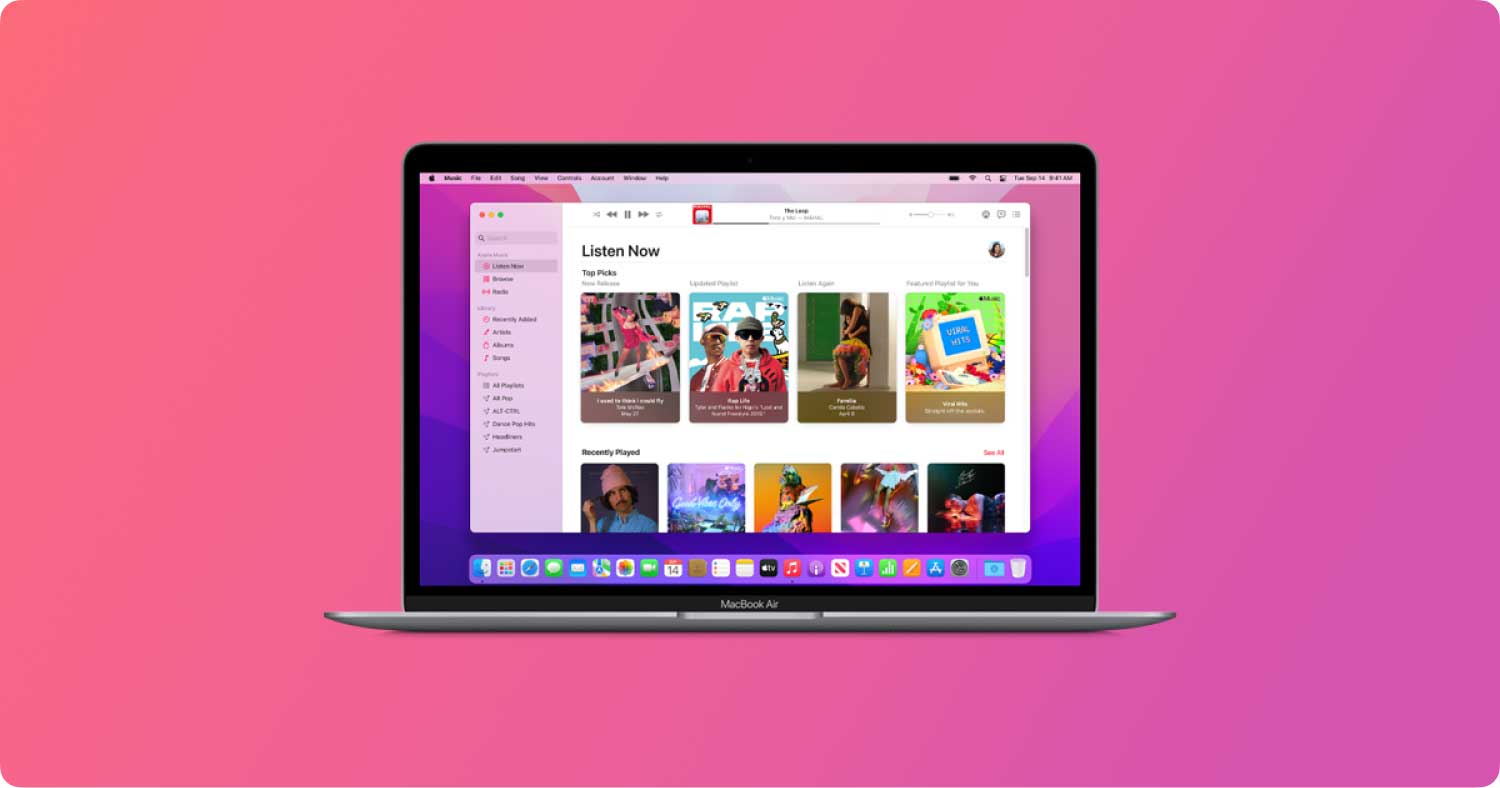
النسخ الاحتياطي باستخدام iCloud
هناك طريقة أخرى لأخذ نسخة احتياطية وهي استخدام iCloud وهو أسهل وأكثر ملاءمة. إليك كيفية عمل نسخة احتياطية عبر على iCloud:
بمجرد الانتهاء من جميع النسخ الاحتياطية ، يمكنك الآن متابعة كيفية القيام بذلك حذف كافة البيانات على جهاز iPhone / iPad الخاص بك بشكل دائم. من الأفضل التحقق من جميع النسخ الاحتياطية قبل إجراء المسح الدائم لتجنب المزيد من المتاعب.

أيضًا ، يوصى باستخدام FoneDog iOS Data Backup & Restore هنا للمساعدة في النسخ الاحتياطي لبيانات iOS.
النسخ الاحتياطي واستعادة بيانات iOS نقرة واحدة لإجراء نسخ احتياطي لجهاز iOS بالكامل على جهاز الكمبيوتر الخاص بك. السماح بمعاينة واستعادة أي عنصر من النسخة الاحتياطية إلى الجهاز. تصدير ما تريد من النسخة الاحتياطية إلى جهاز الكمبيوتر الخاص بك. لا فقدان البيانات على الأجهزة أثناء الاستعادة. لن تقوم استعادة iPhone بالكتابة فوق بياناتك تحميل مجانا تحميل مجانا
إذا كنت قد لاحظت ، فقد قامت Apple بربط معرف Apple الخاص بك بتطبيقات iOS المختلفة التي تستخدمها بشكل ملائم. لقد كانوا رائدين في ميزة امتلاك حساب واحد لاستخدامه في العديد من معاملات الهاتف المختلفة. سواء كنت تستخدم بطاقتك الائتمانية في أي عمليات شراء تتم في متجر التطبيقات أو مجرد صورة خاصة كنت تحتفظ بها داخل جهازك ؛ كل هذه البيانات ضرورية لحقوقك الشخصية ، لذلك عندما تقرر بيع جهازك ، فكر دائمًا في حذف كل شيء نظيف. تحقق من هذه الطرق المختلفة ل حذف كافة البيانات على iPhone / iPad:
لتجنب متاعب قضاء يوم كامل في حذف جميع البيانات من جهاز iPhone أو iPad ، تحتاج إلى البحث عن أفضل طريقة للقيام بذلك بسرعة. أولاً ، تحتاج إلى تسجيل الخروج من أي من الحسابات المرتبطة المرتبطة بجهاز iPhone / iPad.
ملاحظة: تأكد أيضًا من إيقاف تشغيل جميع كلمات المرور / رموز المرور وحتى بصمات الأصابع التي تم تعيينها على جهازك. إذا كنت تمتلك Apple Watch ، فأنت بحاجة إلى تعطيل الاقتران بين الأجهزة.
بعد تسجيل الخروج من جميع الحسابات المبطنة ، تحتاج إلى مسح بيانات iPhone الخاصة بك ، وإليك الخطوات:
بعد حذف جميع البيانات من الهاتف ، تحقق من كل شيء مرة أخرى وإذا كان الأمر جيدًا ، فيمكن الآن بيعه إلى مالك آخر بينما لا داعي للقلق بشأن استخدام معلوماتك الشخصية.
اترك تعليقا
تعليق
دائرة الرقابة الداخلية لاستعادة البيانات
طرق لاستعادة البيانات المحذوفة من اي فون أو آي باد3
تحميل مجانا تحميل مجانامقالات ساخنة
/
مثير للانتباهممل
/
بسيطصعبة
:شكرا لك! إليك اختياراتك
Excellent
:تقييم 4.8 / 5 (مرتكز على 83 التقييمات)